为什么很多人看SolidWorks视频,看建模步骤,感觉脑子都会了,自己动手却画不出来?为什么脑子感觉这个图不难,却不知道如何下手?你是否也有这种问题,那么告诉你,这就是缺乏练习,缺乏实战的表现,脑子听,不去动手,软件是很难真正掌握的,所以SolidWorks练习一定要坚持做,熟能生巧,熟能生出更多的建模思路。
今天分享的SolidWorks练习题是通风口的保护壳,比较的简单,主要是我们要学会压凹这个命令是干嘛的,怎么用,其他命令都是我们常见的旋转、拉伸、切除等等就可以完成。
SolidWorks练习题之保护壳效果图
SolidWorks练习题之保护壳建模步骤
1、打开SolidWorks软件,新建零件,然后【前视基准面】画草图。
2、特征-【旋转】薄壁特征:1.5 ,反向。
3、特征-新建基准面,参考前视基准面和侧面
4、在上一步的草图基准面上进行草图绘制,如下图所示:
5、特征-拉伸切除-深度2,大于板厚
6、特征-【圆周阵列】特征:15个。
7、右视基准面-草图绘制
8、特征-拉伸-去掉合并结果
9、直接编辑-移动复制命令(也可以在工具里面找)复制4个;旋转点:原点;Y轴:72度。
10、菜单插入-特征-压凹-移除选择
11、【删除/保留实体】删除5根圆柱。
12、特征-拉伸切除,外侧部分
13、特征-圆角 里面0.5,外面1
14、【异型孔向导】孔类型:锥形沉头孔;类型:十字槽半沉头自攻螺钉 。
位置:注意中点几何关系。
15、特征-圆周阵列
完成。
以上就是关于SolidWorks练习题之外壳步骤,仅供参考,希望大家可以多做练习,自我完成。下面给出SolidWorks练习题之外壳模型源文件供下载学习。
注:SolidWorks新手如果看图文版的SolidWorks练习题比较吃力,建议看我们的视频练习,会员高清视频可下载。
SolidWorks练习题之外壳模型源文件下载



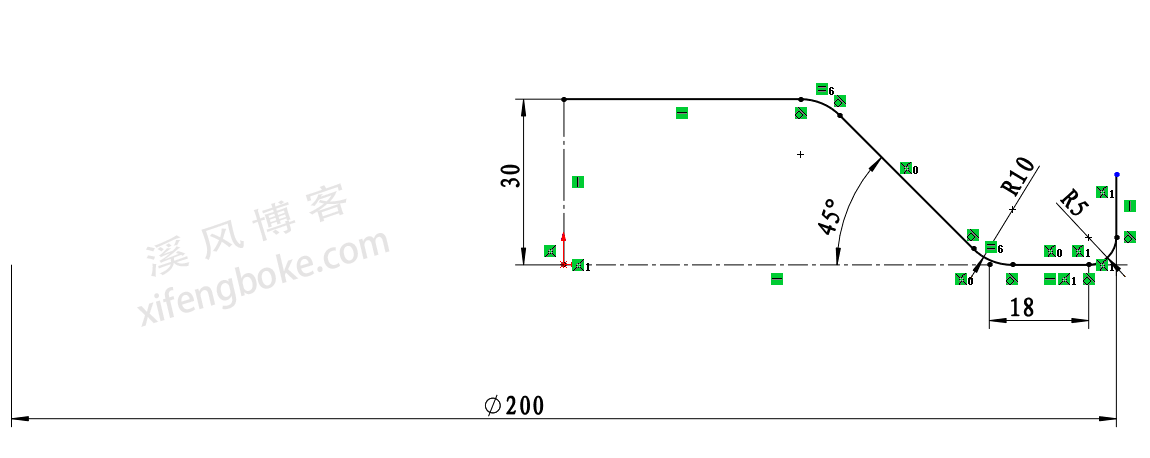
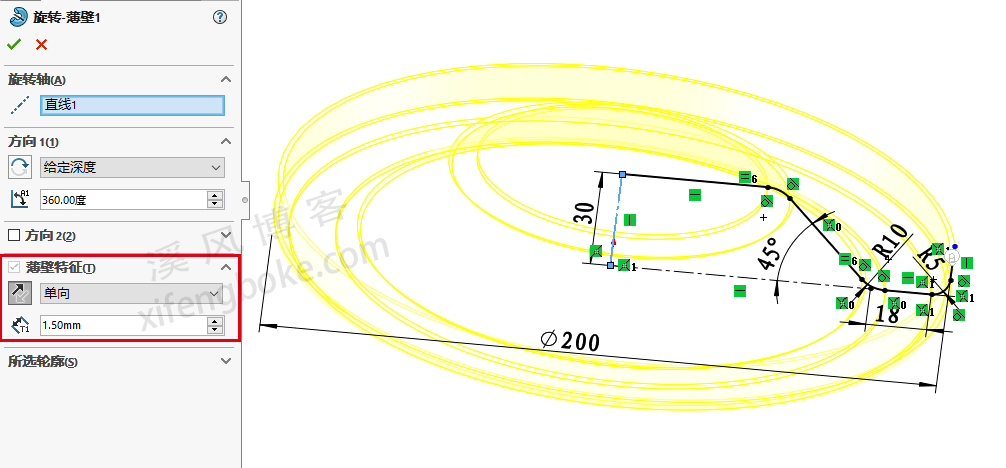
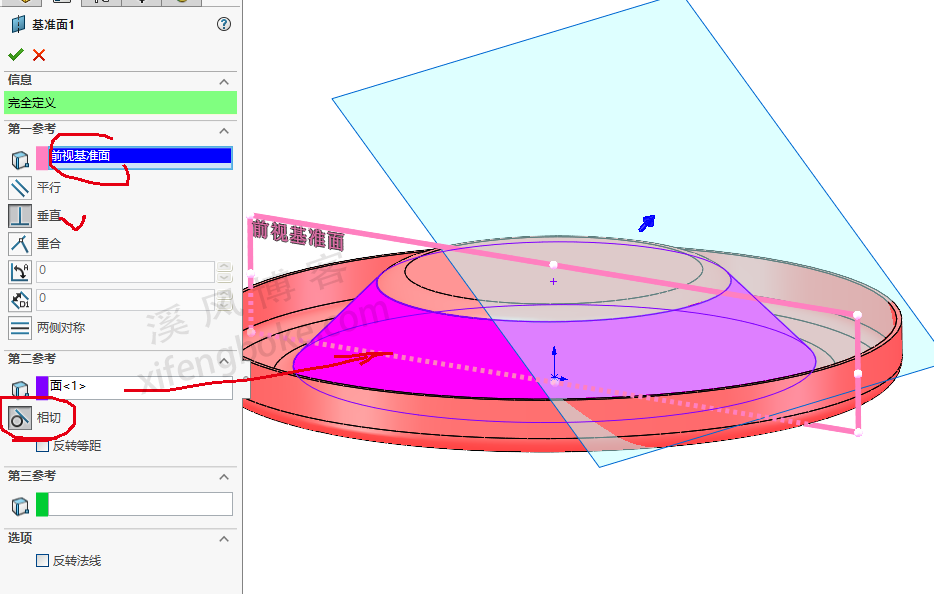
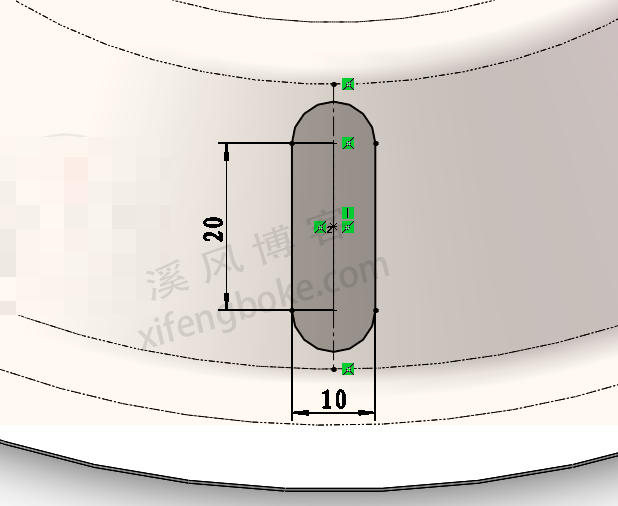
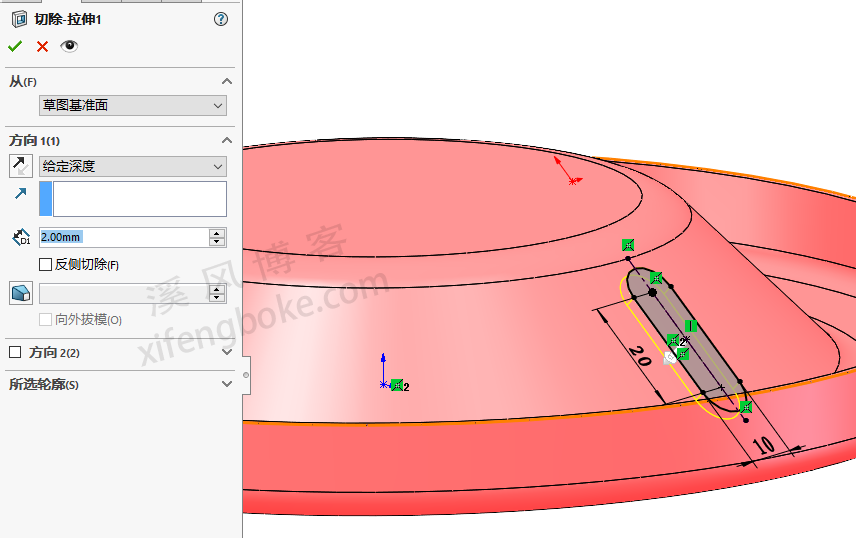
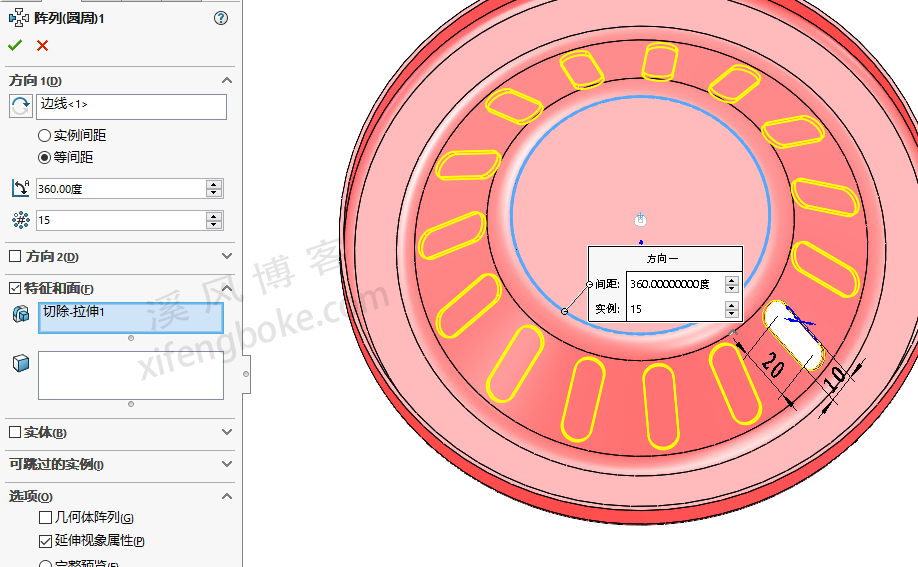
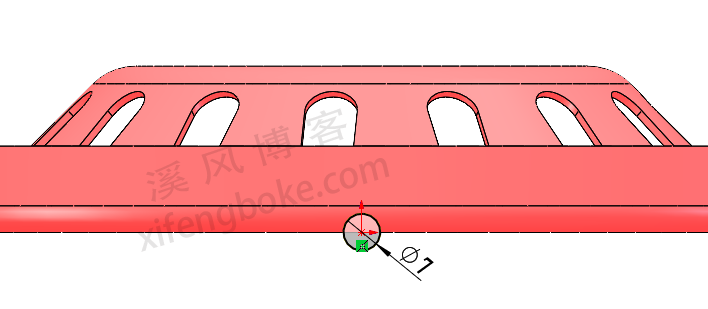
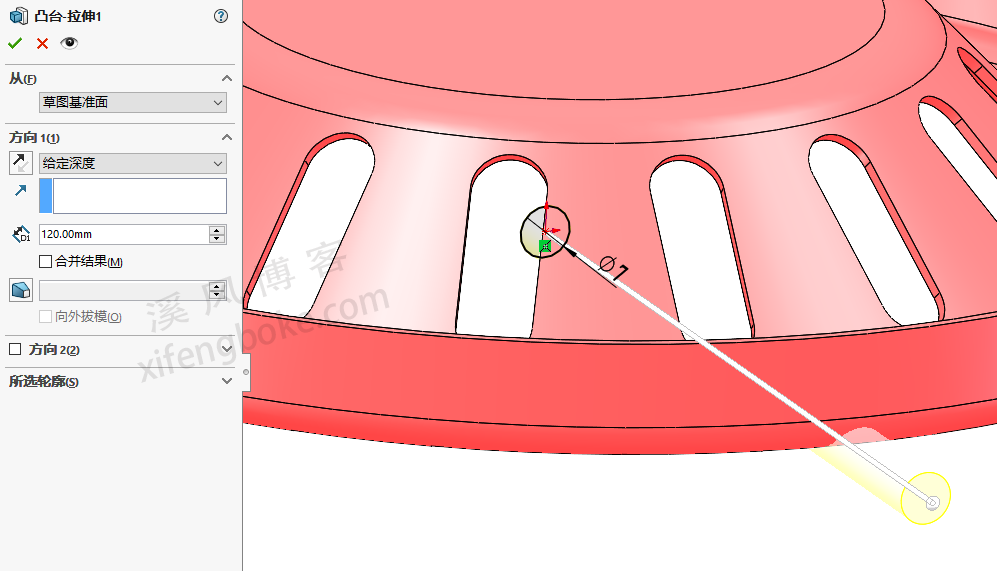
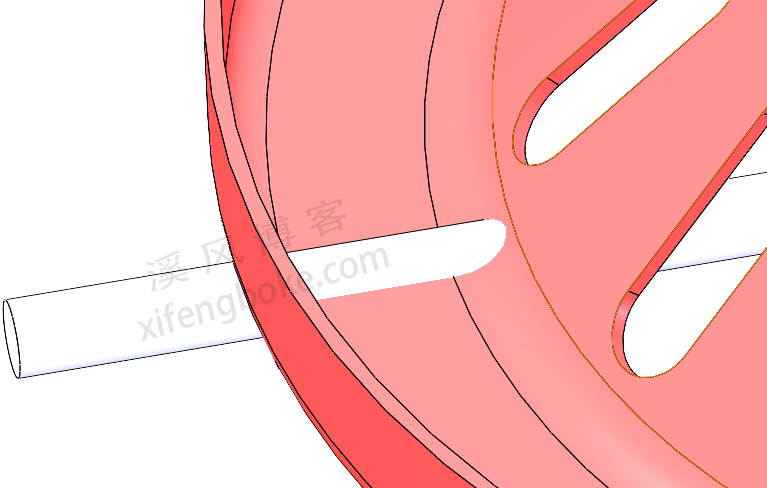
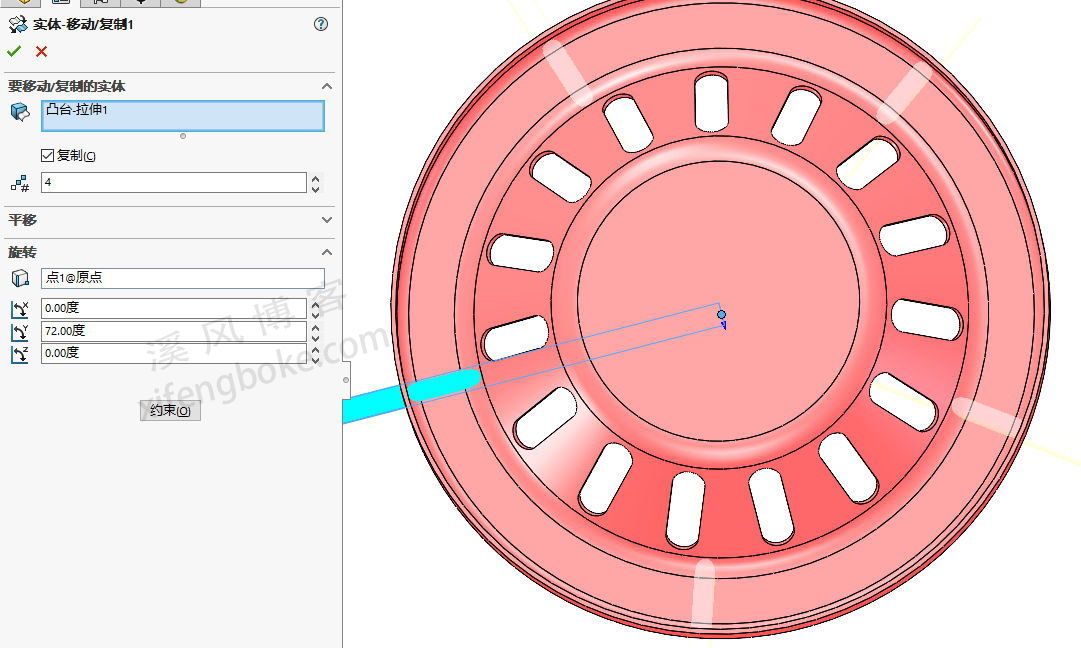
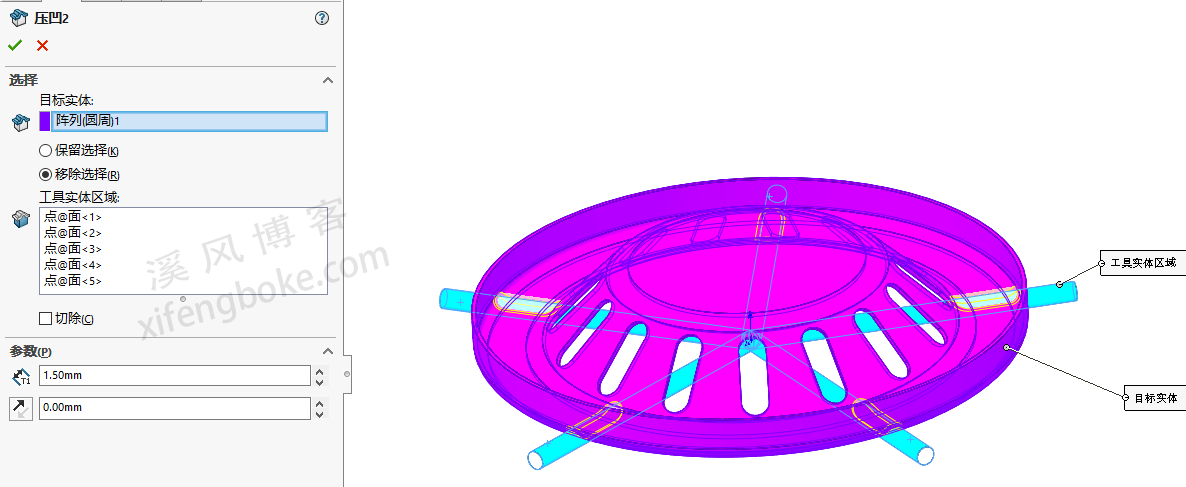
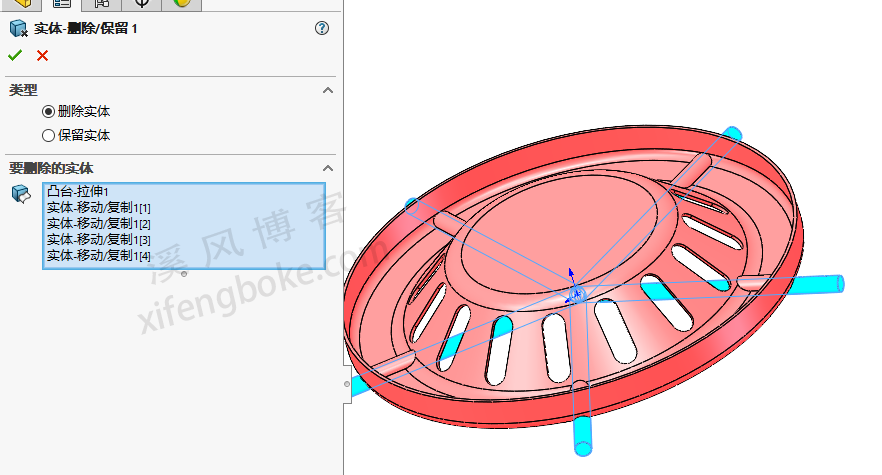
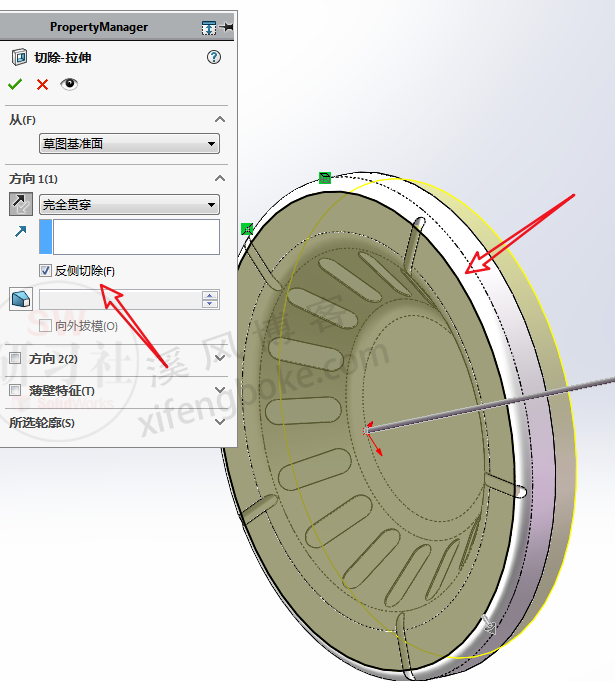
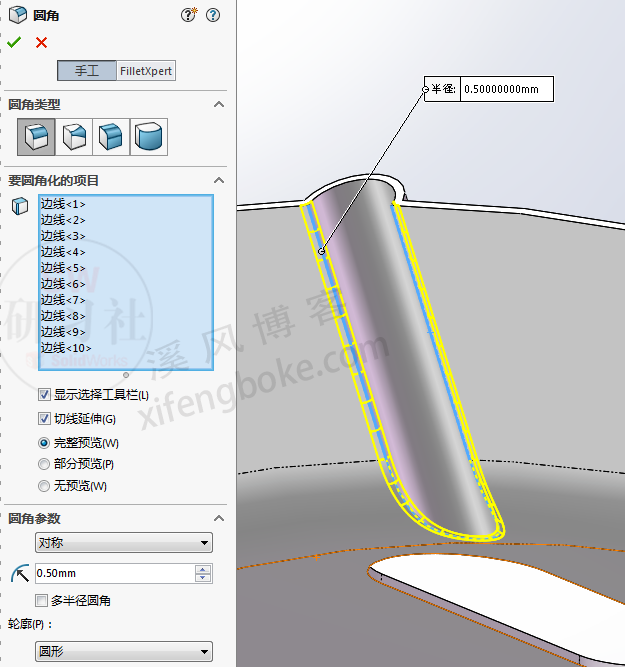

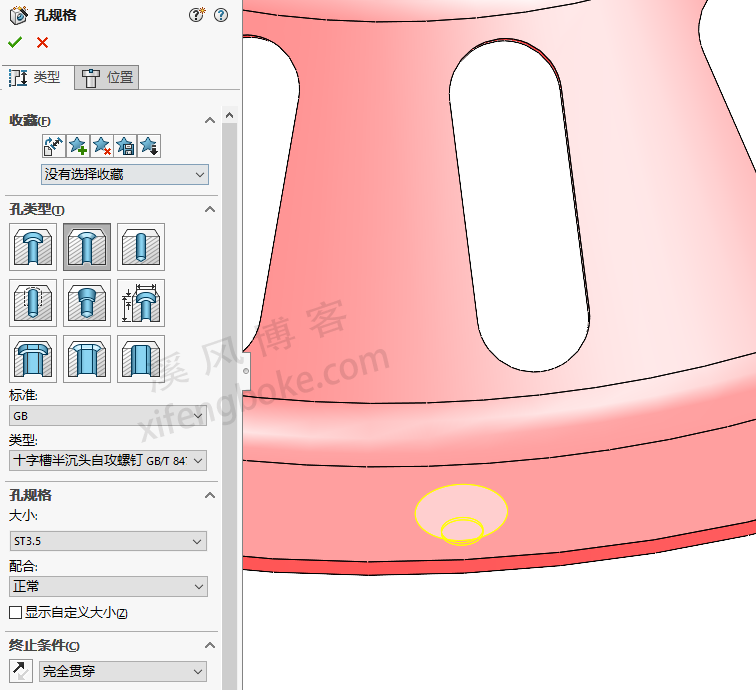
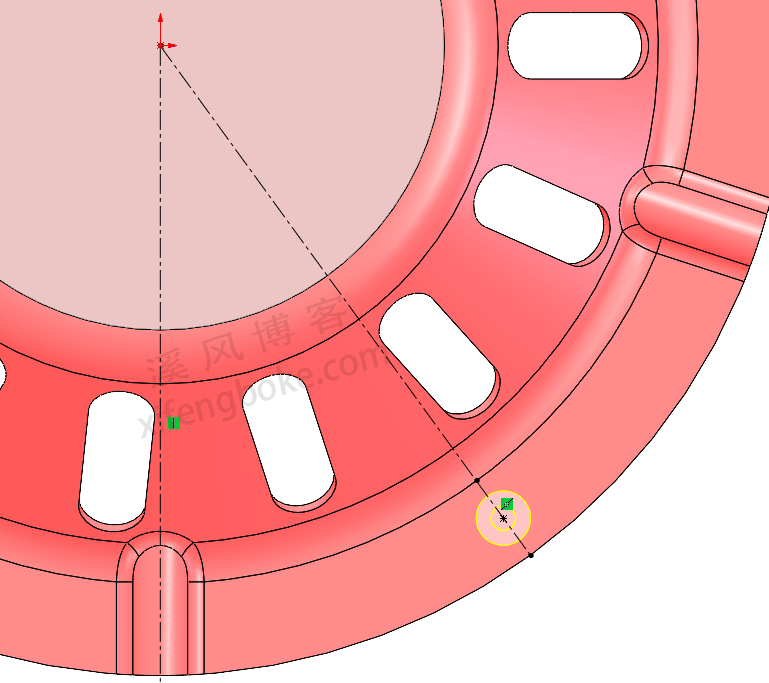
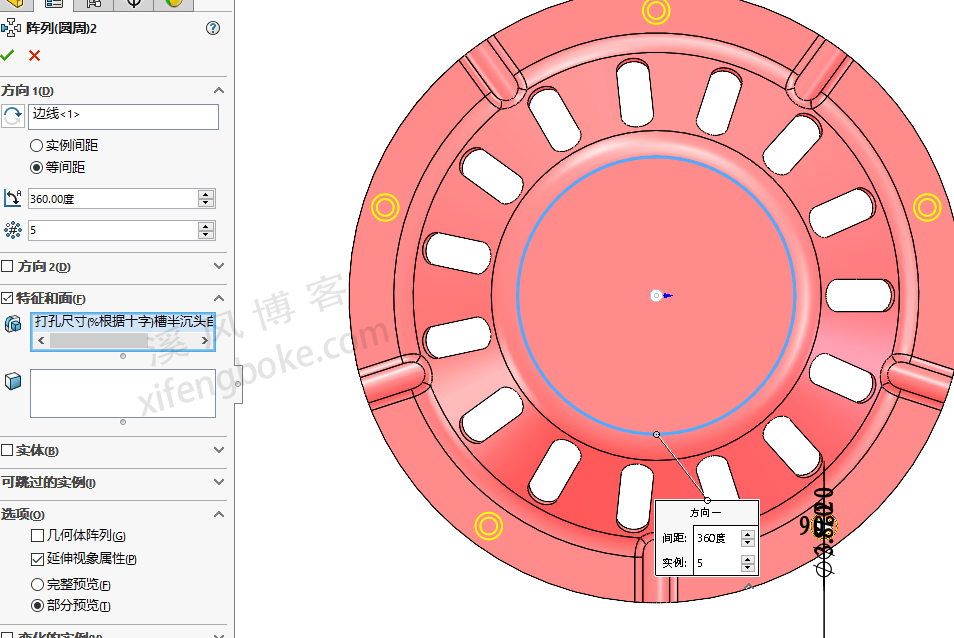










还没有评论,来说两句吧...